Um die GUI möglichst benutzerfreundlich und einfach zu gestalten, wurde der Mainscreen von GetIntoThatFlow ist in 3 Frames gegliedert: Das Commandframe stellt Kommandos zur Verarbeitung eines Datensatzes zur Verfügung. Im Optionsframe können benutzerdefinierte Einstellungen zur Selektion der angezeigten Daten, sowie zur Konfiguration von Background, Arrow plot und Streamline plot vorgenommen werden. Den größten Bereich des Mainframes macht aber das Flowvizframe aus, das zur Ausgabe des Datensatzes verwendet wird.
Um nun einen Datensatz zu laden, muss nur auf das Ladesymbol geklickt werden. Dadurch wird ein File Dialog geöffnet, in dem der gewünschte Datensatz selektiert werden kann. Nach dem Auswählen der gewünschten Datei wird der Datensatz geladen und für die weitere Verarbeitung vorbereitet. Nach dem Ladevorgang wird der Datensatz bereits mit den eingestellten Parametern angezeigt (defaults: kein Background, kein Arrowplot, kein Streamlineplot).
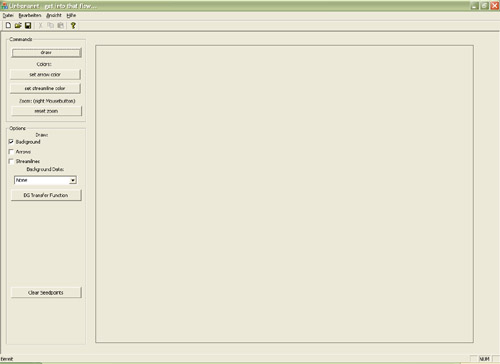
main screen
GetIntoThatFlow stellt eine Reihe von Funktionen zur Verfügung, die die Arbeit mit Strömungsdaten erleichtern: "Draw" aktualisiert den View. In der "Colors" Sektion können benutzerdefinierte Farben auf Arrows bzw. Streamlines angewendet werden. Zur Vergrößerung eines Bereiches kann mittels rechter Mousetaste interaktiv in den Datensatz hineingezoomt werden. Die Daten werden bei jedem Zoomvorgang aktualisiert und im Flowvizframe angezeigt. "Reset zoom" setzt die Zoomstufe zurück.
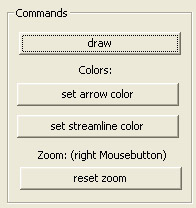
command frame
Im Optionsframe können Einstellungen zur Verbesserung oder Änderung der Darstellung vorgenommen werden. Im "Draw" Menü kann eine benutzerdefinierte Auswahl an Visualisierungsmethoden getroffen werden, die im Flowvizframe je nach Selektion (einzeln oder in Kombination) abgebildet werden. Als Background stehen dem Benutzer "Pressure", Vorticity" bzw. Velocity zur Verfügung. Beim Selektieren von Arrowplot bzw. Streamline plot erscheinen zusätzliche Konfigurationsmöglichkeiten: Für Arrow plots ist die Dichte der Arrows in der Arrowdensity einstellbar, für Streamlines die Integrationsmethode nach Euler, Runge Cutta 2 und Runge Cutta 4, die Parameter dsep und dtest, sowie automatic oder interactive seed. Für die interaktive Eingabe der Seedpoints wird auf einen leeren Flowvizsframe geswitched, indem Seedpoints einfach per Mouseclick spezifiziert werden können.
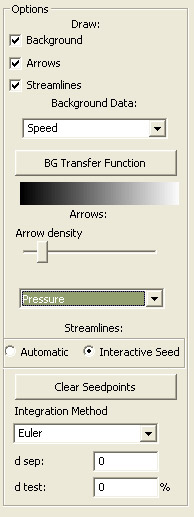
options frame
Das Flowvizframe bildet das Kernstück von GetIntoThatFlow. Das großzügig dimensionierte Frame dient zur Ausgabe des fertig gerechneten Bildes. Durch Buttons im Commandframe wird das Frame kontrolliert, d.h. der View kann aktualisiert und Farben können gesetzt werden. Durch Selektieren eines bestimmten Bereiches mit der rechten Mousetaste, wird der markierte Bereich vergrößert dargestellt.
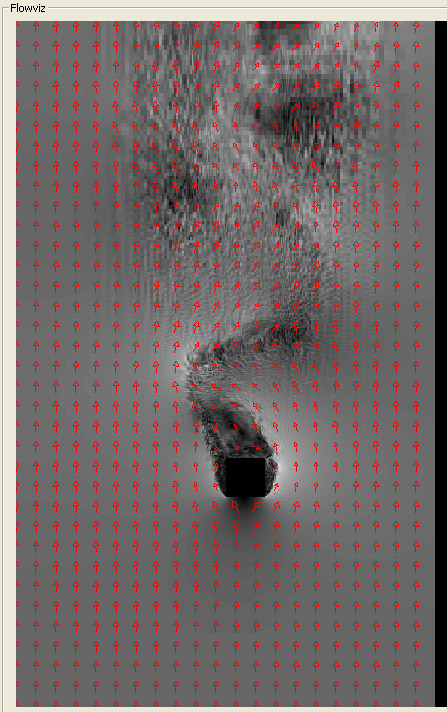
flowviz frame



